Autor:SK6 komentárovNaposledy aktualizovaný 16. október 2012
Tento krátky článok popisuje, ako spravovať nastavenia Apple ID na zariadeniach so systémom iOS (iPad, iPod touch a iPhone). Apple ID je používateľské meno na používanie služieb Apple. Ak vlastníte a iDevice, mali by ste mať Apple ID. Tu je postup, ako získať prístup k informáciám o svojom účte Apple ID:
- Spustite App Store.
- Klepnite na kartu Odporúčané.
- Posuňte zobrazenie nadol.
- Klepnite na svoje Apple ID a vyberte Zobraziť Apple ID.
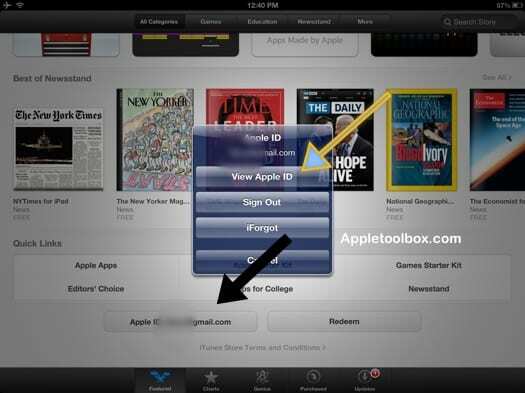
ALEBO
- Spustite aplikáciu Nastavenia.
- Klepnite na iTunes & App Stores.
- Klepnite na svoje Apple ID a vyberte Zobraziť Apple ID.
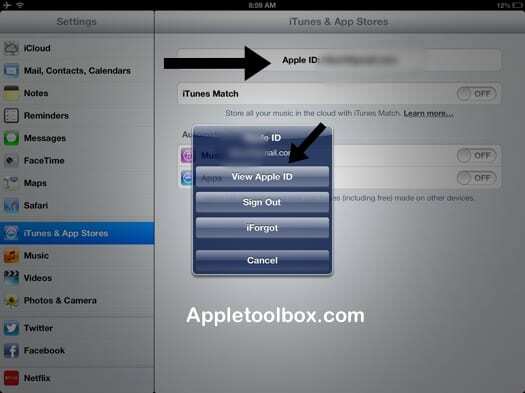
Teraz môžete zmeniť nastavenia svojho účtu. To zahŕňa úpravu vášho Apple ID (napr. hesla Apple ID), platobných údajov a vašej polohy. Môžete spravovať svoje upozornenia (upozornenia je možné pridať na iTunes klepnutím na Upozorniť ma). Môžete sa tiež prihlásiť na odber bulletinov iTunes.
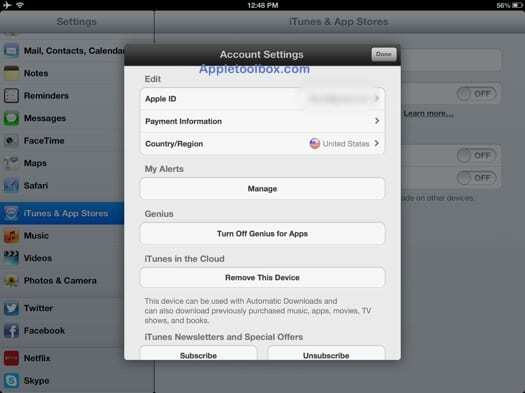
Súvisiace:
- Môžem odstrániť Apple ID?
- Moje Apple ID bolo deaktivované. Ako obnovím svoje Apple ID

Sudz (SK), ktorý je posadnutý technológiou od skorého príchodu A/UX na Apple, je zodpovedný za redakčné smerovanie AppleToolBoxu. Sídli v Los Angeles, CA.
Sudz sa špecializuje na pokrytie všetkých vecí pre macOS, pričom v priebehu rokov skontroloval desiatky vývojov OS X a macOS.
V bývalom živote Sudz pomáhal spoločnostiam z rebríčka Fortune 100 s ich technologickými a obchodnými ambíciami.